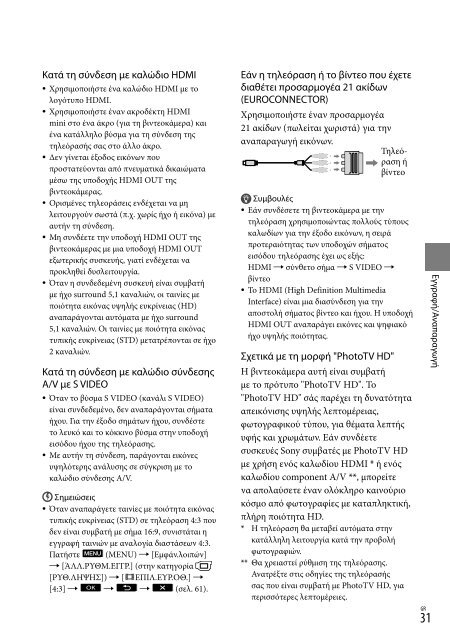Sony HDR-XR550E - HDR-XR550E Istruzioni per l'uso Portoghese
Sony HDR-XR550E - HDR-XR550E Istruzioni per l'uso Portoghese
Sony HDR-XR550E - HDR-XR550E Istruzioni per l'uso Portoghese
You also want an ePaper? Increase the reach of your titles
YUMPU automatically turns print PDFs into web optimized ePapers that Google loves.
Κάνοντας καλή χρήση της βιντεοκάμερας<br />
Διαγραφή ταινιών και<br />
φωτογραφιών<br />
Μπορείτε να απελευθερώσετε χώρο 1 Πατήστε (MENU) <br />
στο μέσο εάν διαγράψετε ταινίες και<br />
[Εμφάν.λοιπών] [ΔΙΑΓΡΑΦΗ]<br />
φωτογραφίες από το μέσο εγγραφής.<br />
(στην κατηγορία [ΕΠΕΞ]).<br />
Σημειώσεις<br />
Δεν μπορείτε να επαναφέρετε εικόνες αφού<br />
τις διαγράψετε. Αποθηκεύστε πρώτα τις 2 Για να διαγράψετε ταινίες, πατήστε<br />
σημαντικές ταινίες και φωτογραφίες.<br />
[ ΔΙΑΓΡΑΦΗ] [ ΔΙΑΓΡΑΦΗ]<br />
Μην αφαιρείτε την μπαταρία ή το<br />
ή [ ΔΙΑΓΡΑΦΗ].<br />
μετασχηματιστή εναλλασσόμενου ρεύματος<br />
Για να διαγράψετε φωτογραφίες, πατήστε<br />
από τη βιντεοκάμερα ενώ διαγράφετε εικόνες.<br />
[ ΔΙΑΓΡΑΦΗ] [ ΔΙΑΓΡΑΦΗ].<br />
Μπορεί να προκληθεί βλάβη στο μέσο<br />
εγγραφής.<br />
Μην εξάγετε την κάρτα μνήμης κατά τη<br />
3 Πατήστε για να εμφανιστεί<br />
διαγραφή εικόνων από την κάρτα μνήμης.<br />
η ένδειξη στις ταινίες ή τις<br />
Δεν μπορείτε να διαγράψετε τις<br />
προστατευμένες ταινίες και φωτογραφίες.<br />
φωτογραφίες που θέλετε να<br />
Καταργήστε την προστασία των ταινιών και<br />
διαγραφούν.<br />
των φωτογραφιών πριν επιχειρήσετε να τις<br />
διαγράψετε.<br />
Η ταινία επίδειξης στη βιντεοκάμερα είναι<br />
προστατευμένη.<br />
Εάν η διαγραμμένη ταινία περιλαμβάνεται<br />
σε μια λίστα αναπαραγωγής, η ταινία που<br />
έχει προστεθεί στη λίστα αναπαραγωγής<br />
διαγράφεται επίσης από τη λίστα<br />
Πατήστε συνεχόμενα την εικόνα στην<br />
οθόνη LCD για επιβεβαίωση της εικόνας.<br />
αναπαραγωγής.<br />
Πατήστε για να επιστρέψετε στην<br />
Εάν η διαγραμμένη ταινία περιλαμβάνεται<br />
προηγούμενη οθόνη.<br />
στο αποθηκευμένο σενάριο με αναπαραγωγή<br />
επισημάνσεων, η ταινία διαγράφεται και από<br />
το σενάριο.<br />
4 Πατήστε [ΝΑΙ] <br />
<br />
Συμβουλές<br />
.<br />
Μπορείτε να διαγράψετε μια εικόνα που<br />
εμφανίζεται στην οθόνη αναπαραγωγής από το<br />
OPTION MENU.<br />
Για να διαγράψετε όλες τις ταινίες/<br />
Για να διαγράψετε όλες τις εικόνες που<br />
φωτογραφίες ταυτόχρονα<br />
έχουν εγγραφεί στο μέσο εγγραφής και να Στο βήμα 2, πατήστε [ ΔΙΑΓΡΑΦΗ] <br />
ανακτήσετε το σύνολο του εγγράψιμου χώρου [ ΔΙΑΓΡ.ΟΛΩΝ]/[ ΔΙΑΓΡ.ΟΛΩΝ]<br />
του μέσου, πραγματοποιήστε διαμόρφωση του<br />
[ΝΑΙ] [ΝΑΙ] .<br />
μέσου.<br />
Για να διαγράψετε όλες τις φωτογραφίες<br />
Εικόνες μειωμένου μεγέθους που σας<br />
ταυτόχρονα, πατήστε [ ΔΙΑΓΡΑΦΗ] <br />
επιτρέπουν να βλέπετε πολλές εικόνες<br />
[ ΔΙΑΓΡ.ΟΛΩΝ] [ΝΑΙ] [ΝΑΙ] <br />
ταυτόχρονα σε μια οθόνη ευρετηρίου<br />
.<br />
ονομάζονται "μικρογραφίες".